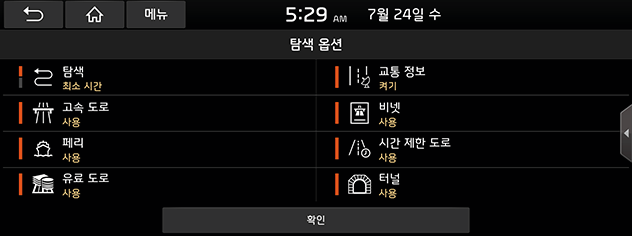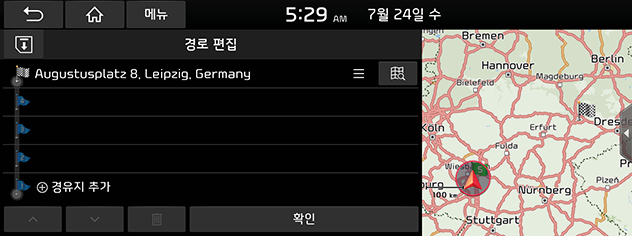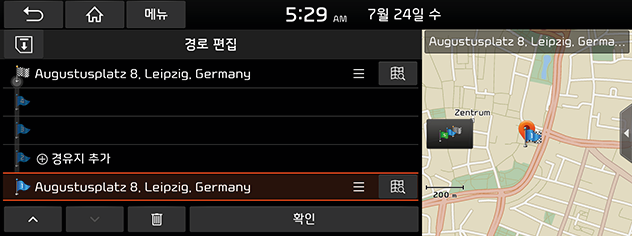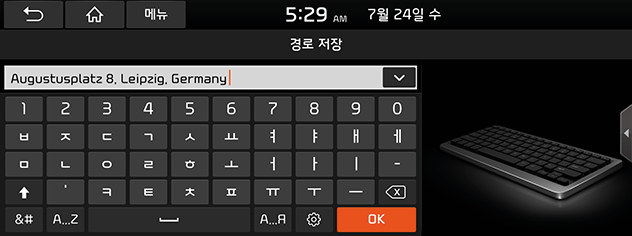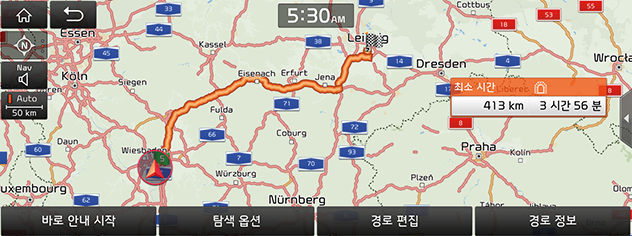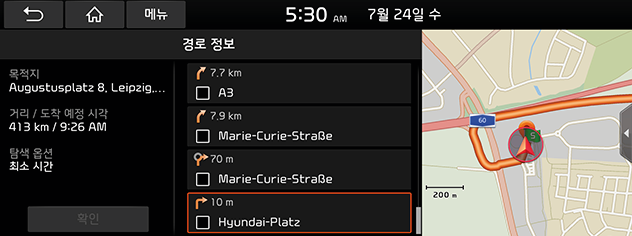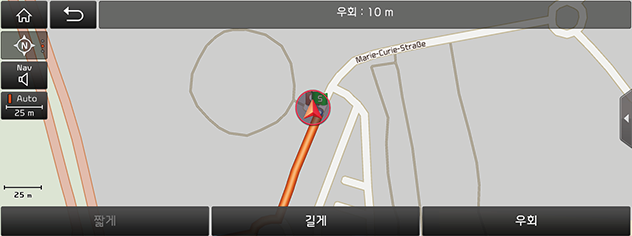경로 메뉴 사용하기
안내 중지/안내 재시작
경로가 활성화되어 있을 때 경로 안내를 중지하려면 지도 화면에서 [메뉴] > [안내 중지] 또는 [NAV] > [안내 중지] 를 누르세요.
경로가 비활성화되어 있을 때 경로 안내를 다시 시작하려면 지도 화면에서 [메뉴] > [안내 재시작] 또는 [NAV] > [안내 재시작] 을 누르세요.
경로 옵션
사용자의 필요에 따라 다양한 경로의 옵션을 수정할 수 있습니다.
- [NAV] > [탐색 옵션] 을 누르세요.
|
|
- 원하는 옵션을 설정하세요.
- 경로
- [빠르게]: 가장 빠른 경로가 산출됩니다.
- [작음]: 최단 경로가 산출됩니다.
- 교통
- [On]/[끔]: 교통 상황을 반영할지 여부를 선택합니다.
- 고속도로, 비넷 (Vignette) 로드, 페리, 시간 제한 도로, 유료 도로, 터널
- [사용]: 고속도로, 비넷 로드, 페리, 시간 제한 도로, 유료 도로, 또는 터널을 포함하여 경로를 산출합니다
- [회피]: 고속도로, 비넷 로드, 페리, 시간 제한 도로, 유료 도로 또는 터널을 피하여 경로를 산출합니다.
|
,참고 |
|
사용자가 설정한 옵션은 상황에 따라 지원되지 않을 수 있습니다. |
여행 경로 계획하기
여행 경로 계획은 현재의 경로를 편집하여 검색된 경로로 운행하게 해줍니다. 여행 지점을 추가/삭제/편집할 수 있으며, 순서를 변경할 수 있습니다.
- [NAV] > [경로 편집] 을 누르세요.
|
|
- [경유지 추가] 를 누르세요.
- 목적지 검색 기능을 이용하여 여행 지점을 추가하세요.
- [예] 를 누르세요.
|
|
- 여행 지점을 추가하려면, 단계 2~4번을 반복하세요.
- [예] > [안내 시작] 을 누르세요.
[경로 열기] 메뉴에 여행 경로 계획이 미리 저장되어 있으면, 쉽게 불러내어 경로를 설정할 수 있습니다.
- [NAV] > [경로 편집] 을 누르세요.
- [
 ] 를 누르세요.
] 를 누르세요.
|
|
- 여행 경로명을 입력하고 [예] 를 누르세요. [경로 열기] 메뉴에 자동으로 저장됩니다.
여행 경로 계획 순서 바꾸기
- [NAV] > [경로 편집] 을 누르세요.
- 목록에서 원하는 항목을 누르세요.
- 원하는 위치로 드래그하거나 [W/S] 를 누르세요.
- [예] > [안내 시작] 을 누르세요.
여행 경로 삭제하기
- [NAV] > [경로 편집] 을 누르세요.
- 목록에서 원하는 항목을 누르세요.
- [
 ] 를 누르세요.
] 를 누르세요.
지도 정보 보기
- [NAV] > [경로 편집] 을 누르세요.
- 목록에서 원하는 항목을 누르세요.
- [
 ] 를 누르세요.
] 를 누르세요.
전체 경로
현재 위치에서 목적지까지의 전체 경로를 확인할 수 있습니다.
- [NAV] > [전체 경로] 를 누르세요.
|
|
- 원하는 항목을 누르세요.
- [안내 시작]: 경로 안내를 시작합니다.
- [탐색 옵션]: 경로 옵션을 변경합니다.
- [경로 편집]: 경로를 수정합니다.
- [경로 정보 / 회피]: 경로 정보와 피해야 할 거리를 표시합니다.
경로 정보 / 회피
이 기능으로 다음 안내 지점까지의 거리와 그 안내 지점에서 전환할 방향을 볼 수 있습니다. 또한 교통량에 따라 특정 거리를 회피할 수도 있습니다. 차량의 위치에서 목적지까지의 다른 경로를 산출할 수 있습니다.
- [NAV] > [경로 정보 / 회피] 를 누르세요.
|
|
- 특정 거리를 회피하려는 경우 회피할 거리를 누르고 [확인]을 누릅니다.
- [현재 경로] 또는 [대체 경로]를 누르고 [안내 시작]을 누릅니다.
우회
현재 위치에서 특정 거리까지의 우회 도로를 지정하여 경로를 재설정합니다.
- [NAV] > [우회] 를 누르세요.
|
|
- [짧게]/[길게]: 우회 거리를 선택하여 해당 거리의 우회 경로를 설정합니다.
- [우회] > [안내 시작] 을 누르세요.